Microsoft社が正式に提供している、マルウェア検知ツールである「MicroSoft Safety Scanner」。
「MicroSoft Safety Scanner」は無料で提供されており、誰でも使うことができます。
「MicroSoft Safety Scanner」を使えばアドウェアを検知することができるようになっています。
目次
4.手動で確認

実はアドウェアは手動でも確認することができます。
方法としては
- タスクバーの^アイコンをクリック
- システムアイコンの一覧を確認
でOK。
ここで全く知らないソフトが稼働していないかどうかを見てください。
5.「AdwCleaner」の使用
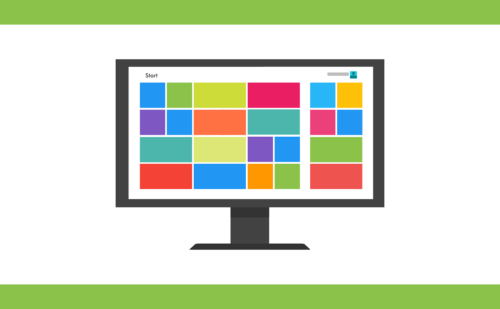
「AdwCleaner」とはPC内にインストールされているであろうアドウェアを検知することができます。
そして、その中からいらないものを手動で取り除くことができます。
「AdwCleaner」はフリーソフトとして提供されていますが、世界的に見ても評価が高い有名なソフトです。
日本版も提供されているので是非一度「AdwCleaner」を使って見てください。
6.デスクトップにアイコンがないか確認
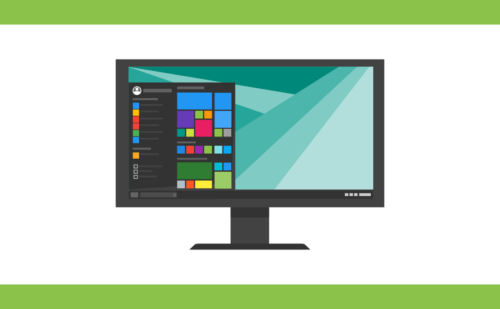
PCのデスクトップに怪しげなアイコンが無いかを確認してください。
何かしらインストールされるとデスクトップにショートカットアイコンが制作されるようになっています。
見知らぬアイコンがあればササっと削除しましょう。
7.プログラムと機能のアプリ一覧
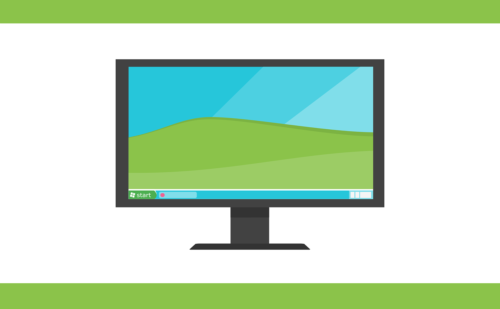
プログラムと機能のアプリ一覧を確認することでもOK。
手順は
- コントロールパネルを開く
- 「プログラムのアンインストール」で一覧を開く
- 不要なソフトウェアはアンインストールする
でOK。
windowsリペアツールのような悪質ソフトにお金を支払ってしまった場合
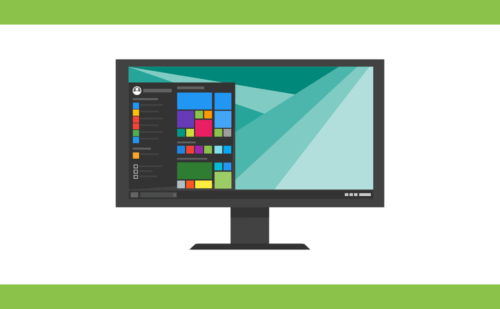
悪質であるといわれているWindowsリペアツール。
しかし、Windowsリペアツールの存在を知らずそのままお金を払ってしまうこともあるでしょう。
その場合はどうすればいいのでしょうか。
1.ホームページのサポートページで返金対応してもらう
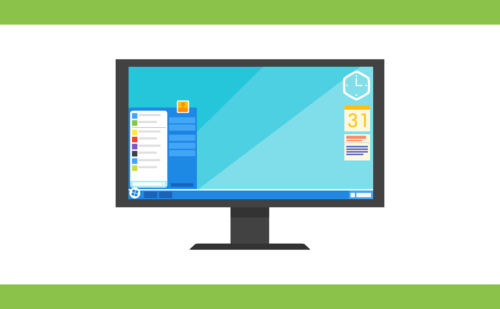
まずはホームページのサポートページを確認してください。
大体のホームページのサポートページには返金対応窓口というのが設置されています。
ここに問い合わせをすることで返金対応をしてもらえることがあります。
しかし、100%返金されるとは思わないほうがいいでしょう。
実は、ホームページのサポートページに問い合わせても
- 「ソフトを削除するにはこちらからの遠隔操作が必要」といわれ追加課金させられた
- サポート費用を請求された
などの被害が拡大されています。
2.消費生活センターや専門家への相談






